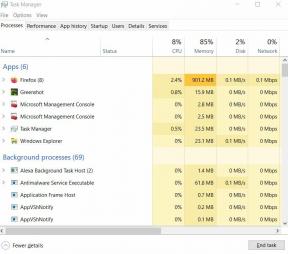Как загрузить плейлист в Fitbit Watch с ПК с Windows
Windows / / August 05, 2021
Пользовательский ROM | CyanogenMod | Приложения для Android | Обновление прошивки | MiUi | Все стоковые прошивки | Lineage OS |
В этом руководстве мы расскажем вам как загрузить плейлист в часы Fitbit с любого ПК под управлением ОС Windows. Совершенно естественно, что, имея классные умные часы, мы могли бы использовать все их интересные функции. На своем компактном маленьком носителе Fitbit вы можете слушать любимую музыку.
Однако, чтобы иметь возможность слушать песни и подкасты, вам нужно прежде всего создать и загрузить список воспроизведения песен. Если у вас есть плейлисты на вашем ПК (в данном случае тот, который работает в ОС Windows), вам просто нужно загрузить их на свои умные часы. Затем вам нужно подключиться к хорошей сети Wi-Fi, установить Fitbit connect и загрузить список воспроизведения. Мы завершили процесс

связанные с| Как слушать музыку и подкасты на умных часах Fitbit
Как загрузить плейлист в Fitbit Watch с ПК с Windows
Давайте рассмотрим шаги один за другим. Начнем с поиска и подключения к сети Wi-Fi.
Как подключиться к Wi-Fi.?
- Подключите часы Fitbit и ПК с Windows к одной стабильной сети.
- Перейти к Приложение Fitbit > нажмите на сегодня
- нажмите на свой изображение профиля > коснитесь изображения вашего устройства
- перейдите в настройки Wi-Fi> нажмите на Добавить сеть чтобы добавить соответствующую сеть Wi-Fi
- потом нажмите на имя сети > хит Подключить
- На ваших часах должен быть значок Wi-Fi. Нажмите на него, чтобы узнать, в какой сети работает ваше устройство.
- Чтобы узнать, в какой сети находится ваш компьютер, щелкните значок Wi-Fi на экране. Подключитесь к той же сети Wi-Fi, что и ваши часы.
Запись
Убедитесь, что сеть уже указана, тогда нет необходимости добавлять ее снова. Итак, проверьте внимательно.
Прочитай сейчас | Как перенести музыку в Fitbit Smartwatch с ПК под управлением macOS
Установка Fitbit Connect
Fitbit Connect - бесплатное программное обеспечение. С его помощью можно загружать свои любимые песни и подкасты из библиотеки iTunes.
- Используя веб-браузер на ПК с ОС Windows, перейдите Настройка Fitbit.
- На этой странице вы должны увидеть опцию Скачать для Windows.
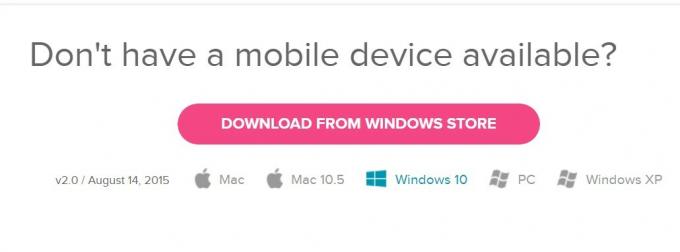
- После того, как вы нажмете Скачать, установщик Установите Fitbit Connect.pkg начну скачивать.
- Нажмите Продолжать в мастере установки, чтобы продолжить все шаги и установить Fitbit Connect.
- Fitbit connect Windows теперь должна появиться
- Теперь вам нужно синхронизировать носимое устройство с приложением Fitbit.
- Поставьте часы Fitbit на зарядку
- Перейдите в окно Fitbit Connect на вашем ПК. Нажмите на опцию Управление моей музыкой
- Войдите в свою учетную запись Fitbit
-
Откройте приложение "Музыка" на часах> нажмите на Передача музыки кнопка.

- Подключение часов может занять некоторое время.
- Далее вам нужно выбрать плейлисты, которые вы хотите загрузить (загрузка начнется автоматически)
Запись
Если вы видите, что Wi-Fi отключился, нажмите кнопку «Передать музыку», чтобы повторно подключиться и повторно выбрать список воспроизведения по вашему выбору.
Итак, вот как вам нужно загрузить список воспроизведения в Fitbit Watch с ПК / ноутбука под управлением ОС Windows. Мы надеемся, что это руководство было для вас полезным.
Вам также может понравиться,
- Как исправить SMS-уведомления, не работающие в Mi Band Tools
- Исправить отображаемый текст, не работающий в Mi Band Tools